ASFファイルはほとんどのオペレーティングシステムと互換性がありますが、より目立つため、ソーシャルメディアサイトにアップロードするのは困難です。 このため、ASFファイルをGIFなどのより標準的な形式に変換する必要がある場合があります。 GIFは、ほとんどのソーシャルメディアプラットフォームで広く使用されており、デバイス内の小さなスペースしか占有しないため、共有も簡単です。 このウォークスルーガイドに従うことで、次のことがわかります。 ASFとGIF Webの内外でXNUMXつの特別なコンバータツールを使用してそれらを変換します。
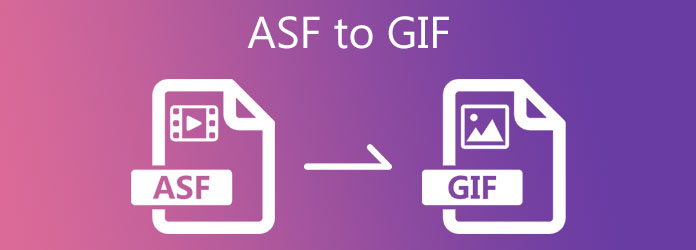
使い方 動画変換 究極、ASF形式で作成されたビデオはGIFに変換できます。 このツールは、変換に関してはリストの一番上にはありません。 ビデオ/DVD/ISOファイルを2K/4K / 6K /8Kや1080HDビデオなど、さまざまな品質と解像度に短時間で変換できます。 このツールを利用することで、ASFなどの未使用のファイルがすべて+500を超えるオーディオからビデオ形式の形式に変換できるため、無駄にならないようにすることができます。 同時に、このツールはインターネットに接続されていない場合でも完全に機能するため、インターネットに接続していても問題はありません。 この時点で、Video Converter UltimateのConverterおよびToolbox機能を使用してASFをGIFに転送するXNUMXつの簡単な手順を学習します。これについては、このウォークスルーガイドの後半で詳しく説明します。
主な機能
最初に公式Webサイトにアクセスして、ツールをインストールして起動します。 ツールを起動したら、をクリックします コンバータ インターフェイスの上部にあるメニューバーのタブ。
その後、チェックマークを付けます ファイルの追加 ボタンをクリックして、アニメーションGIFに変換するASFファイルをインポートします。
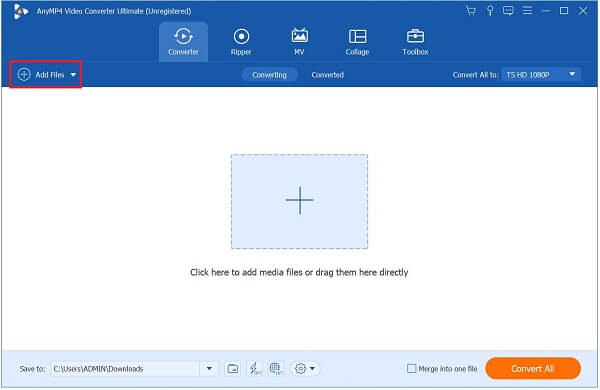
注: [フォルダの追加]ボタンをクリックすると、ファイルをバッチインポートするためのインターフェイスにフォルダを直接アップロードできます。
ASFファイルをインポートした後、形式をGIFに変更するオプションがあります。 これを行うには、 フォーマット インターフェイスの右側にあるドロップダウンメニューから。 その後、に移動します ビデオ タブをクリックして検索します GIF.
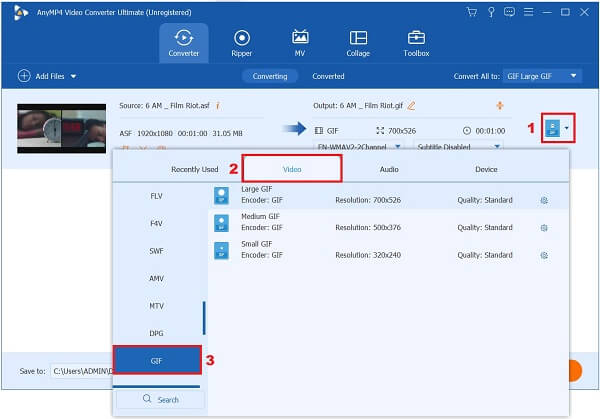
ヒント: 選択する 設定 ボタンを押すと、出力の構成を変更できます。 好みに合わせて、ビデオの解像度、フレームレート、品質、およびサイズを変更します。
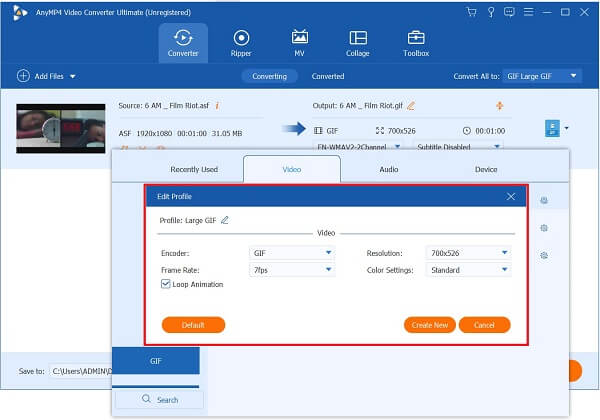
次に、インターフェイスの下部ペインで、[ フォルダに保存 ボタンをクリックして、GIFファイルを目的のファイルフォルダの場所に保存します。 この手順に従うと、ファイルをどこに保存したかについて混乱することはありません。
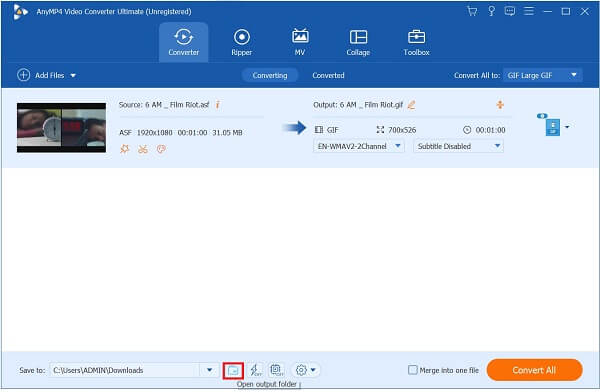
現在地に最も近い すべて変換 プロセスの最後にあるボタンをクリックして、アニメーションGIFをお楽しみください。 レンダリングプロセスが一瞬で完了するのを待ちます。そうすれば、ソーシャルメディアでGIFを共有できるようになります。
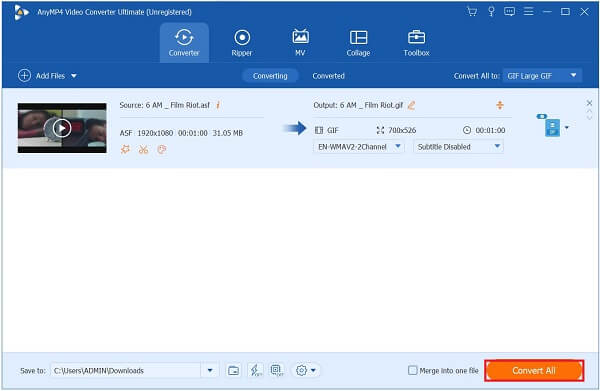
これらの手順を使用して変換することもできます MOVからGIF あなたのコンピュータ上で。
このプロセスの最初のステップとして、コンピューターのデスクトップにVideoConverterUltimateをインストールして起動していることを確認してください。
メインインターフェイスで、 GIFメーカー ツールボックス 画面左側のメニューバー。

を押した後 GIFメーカー、クリック 動画からGIFへ. これを押すと、デスクトップのフォルダーから ASF ファイルをインポートすることを選択します。

ASFファイルをインポートした後、 編集 ボタンまたは カット インターフェイスの左側にあるボタン。 これを選択すると、ビデオにトリミング、切り取り、回転、キャプションとフィルターを追加できます。
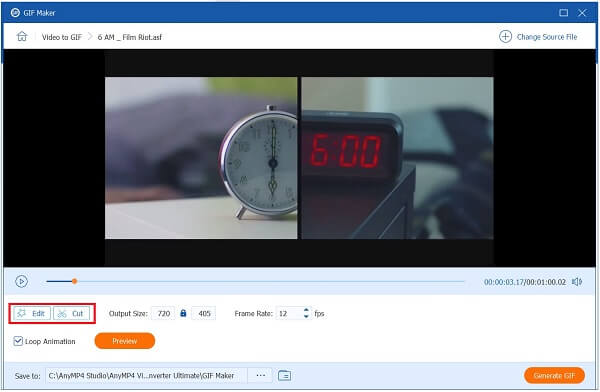
ヒント: 出力設定を変更することにより、トリミング後に機能を最大化することができます。 これを行うには、に移動します 出力サイズ セクションでは、必要な出力サイズを入力するだけです。 さらに、を押すことでビデオのフレームレートを編集できます フレームレート ドロップダウンメニュー。
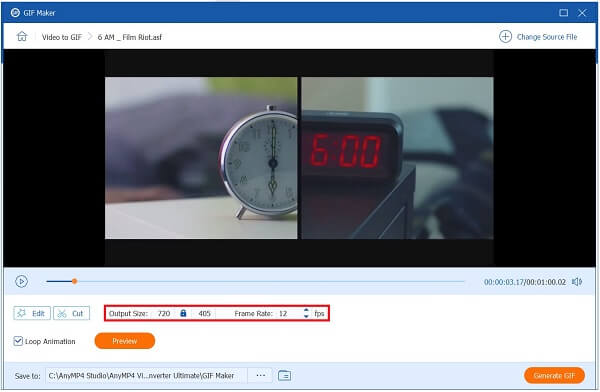
次に、 ループアニメーション 変換されたGIFが変換された後、無期限に再生されるように、この機能がオンになっています。

最終的には、 GIFを生成 ボタンをクリックして、メディアファイルに加えられたすべての変更を保存します。

あなたが便利さを探しているなら、Convertioは良いオプションです。 高速インターネット接続がある場合に最適に機能します。 このツールは、洗練された外観にするシンプルな赤みがかった白のインターフェイスを備えています。 任意の入力ファイルを+200を超えるオーディオおよびビデオ形式に変換できます。 さらに、メディアファイルをアーカイブ、画像、ドキュメント、プレゼンテーションなどに変換することもできます。 以下の簡単な方法を参照し、ASFをGIFにすぐに転送して、このオンラインコンバーターの動作について詳しく知ることができます。
オンラインで探す GIFメーカー Webブラウザのツール。 次に、デスクトップでConvertioを実行します。
次に、をクリックします。 ファイルを選択してください ASFファイルをインポートします。 Googleドライブ、DropBox、またはコンピュータのデスクトップを使用してファイルをアップロードできます。
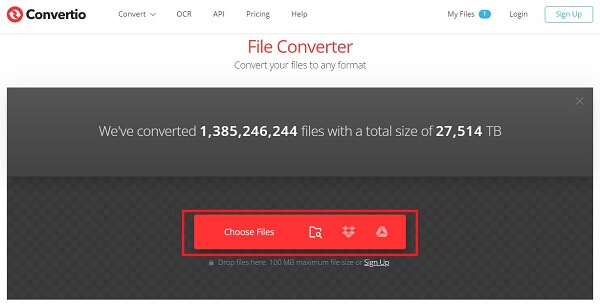
ASFファイルをアップロードした後、から特定の形式を選択できます。 フォーマット ドロップダウンボックス。 から 画像 ドロップダウンオプション、選択 GIF.
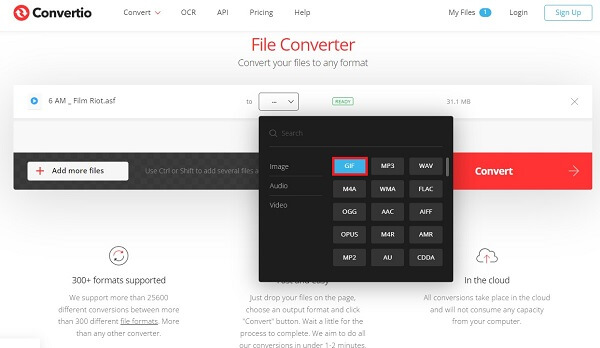
最後に、画面の右上で、 変換 変更を適用します。
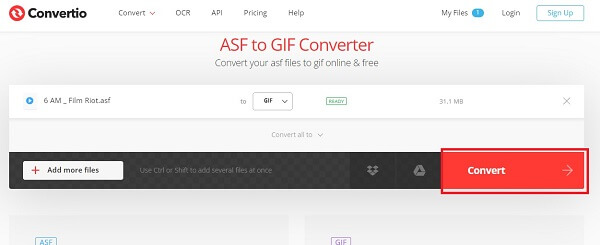
最後に、 ダウンロード ボタンを押して、変換されたファイルを再生します。 これで、任意のソーシャルネットワークプラットフォームにGIFを投稿できます。
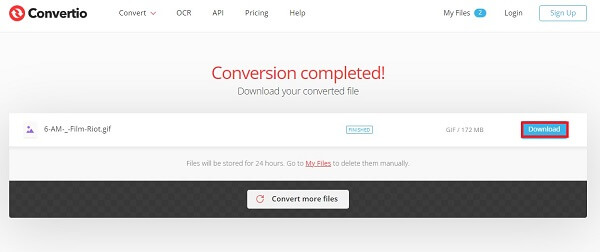
Microsoftは、音楽およびビデオデータの送信に広く使用されているASFファイル形式を開発しました。 ASFデータファイルを持つファイルは、AdvancedSystemsFormatファイルと呼ばれます。 名前、作成者情報、評価、および説明に加えて、ASFファイルには追加のメタデータが含まれている場合があります。
アニメーションGIFは、再生ボタンを押す必要なしに無限にループする一連の画像または無音の映像です。
ASFファイルを開くにはどのソフトウェアが必要ですか?
ASFファイルを再生できるプログラムはたくさんあります。 これらは、Windows Media Player、GOM Player、およびVLCです。
ASFはWMVと同じ形式ですか?
WMVは、ASFコンテナを格納する標準形式でもあります。 その結果、ASFファイルは最も一般的にこれらのファイル拡張子のXNUMXつに関連付けられます。
GIFをビデオにすることは可能ですか?
GIFにはXNUMX種類あります。 GIF画像は写真に基づいています。 一方、無音のGIFはビデオセグメントから抽出されます。
それは変換のプロセスがいかに迅速かつ簡単であるかです ASFからGIFへ は。 ファイルを別のファイルに変換するためのXNUMXつの簡単な手順を示しました。 の助けを借りて 動画変換 究極、ASFファイルは、より使いやすい形式に変換できるため、無駄にはなりません。 今すぐツールをダウンロードして、その結果に驚いてください!
もっと読書
画像からGIFを作成したいですか? あなたは正しいページにいます! このわかりやすいチュートリアルに従って、アニメーションGIFを作成する方法を学びましょう。
VOBファイルをGIFに変換する方法に関する3つの簡単な方法を知っている
現在ほとんどのユーザーが利用している最高のオフラインおよびオンラインコンバータツールを使用して、VOBファイルをGIF形式に変換する方法に関するさまざまな手順を習得します。
ビデオをGIFに変換するためのXNUMXつのさまざまな手順をマスターする
ビデオを面白いアニメーションGIFに変換するのは簡単です。 オフラインツールとオンラインツール、および携帯電話を使用してビデオをGIFに変換する方法を理解します。
鈍い壁紙にうんざりしていませんか? インターネットで利用できるトップGIF壁紙Webサイトのいずれかにアクセスして、くすんだ背景をアニメーションの壁紙にします。